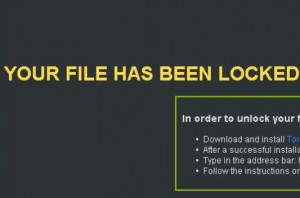 Een zeer goed verborgen en effectieve ransomware is gemeld aan de gebruiker bestanden te versleutelen met de .rokku bestandsextensie. Het staat bekend als Rokku Ransomware, en zijn kwaadaardige bestanden hebben een zeer lage detectie door antivirussoftware. Gebruikers die getroffen zijn en hebben hun bestanden versleuteld door sterke encryptie Rokku's wordt sterk aangeraden om geen losgeld niet te betalen aan de cyber-criminelen voor file decryptie. Plaats, experts waarschuwen dat de ransomware onmiddellijk moeten worden verwijderd en alternatieve file restauratie methoden, zoals die geïllustreerd in dit artikel, te gewilde.
Een zeer goed verborgen en effectieve ransomware is gemeld aan de gebruiker bestanden te versleutelen met de .rokku bestandsextensie. Het staat bekend als Rokku Ransomware, en zijn kwaadaardige bestanden hebben een zeer lage detectie door antivirussoftware. Gebruikers die getroffen zijn en hebben hun bestanden versleuteld door sterke encryptie Rokku's wordt sterk aangeraden om geen losgeld niet te betalen aan de cyber-criminelen voor file decryptie. Plaats, experts waarschuwen dat de ransomware onmiddellijk moeten worden verwijderd en alternatieve file restauratie methoden, zoals die geïllustreerd in dit artikel, te gewilde.
| Naam | Rokku |
| Type | Ransomware |
| Korte Omschrijving | Versleutelt de gegevens op de geïnfecteerde computer en eist een losgeld betalen (in BitCoin of andere diensten) van de gebruiker voor de restauratie. |
| Symptomen | bestanden van de gebruiker wordt versleuteld met een toegevoegde .rokku bestandsextensie aan hen. |
| Distributie Methode | Via kwaadaardige URL of e-mailbijlagen. |
| Detection Tool | Download Malware Removal Tool, om te zien of uw systeem is aangetast door malware |
| Gebruikerservaring | Word lid van ons forum te bespreken Rokku. |
| Data Recovery Tool | Windows Data Recovery door Stellar Phoenix kennisgeving! Dit product scant uw schijf sectoren om verloren bestanden te herstellen en het kan niet herstellen 100% van de gecodeerde bestanden, maar slechts weinigen van hen, afhankelijk van de situatie en of u uw schijf hebt geformatteerd. |
Rokku Ransomware - Spread
In de gehele gebruiker PCs verdeeld, de ransomware misschien wel de meest moderne bestand obfuscators en gebruiken Trojan.Downloader of een exploit Kit. Het kan zoeken naar de meest wenselijke doelstellingen om spam kwaadaardige URL's met de Trojaanse of de Exploit-kit. Dit betekent dat je het in verschillende websites kunt tegenkomen waar het is waarschijnlijk dat u op een geïnfecteerde URL kan hebben geklikt.
Maar dit is niet de enige gemiddelde distributie, ransomware zoals Rokku gebruikt om zich te verspreiden. Het kan ook worden verspreid in of kwaadaardige URL (minder waarschijnlijk) kwaadaardige attachments te zien in spam e-mails. De bijlagen kunnen archieven zijn, aangezien de meeste e-mail service providers hebben de mogelijkheid om de bijlagen van potentieel gevaarlijke e-mails te blokkeren.
Zodra een activering is geïnitieerd een poort kan worden geopend op de besmette computer en de feitelijke Rokku ransomware payload kan worden gedownload op de pc van het slachtoffer.
Rokku Ransomware In Detail
Zodra dit cryptomalware heeft op uw apparaat in gang gezet kan beginnen met haar kwaadaardige modules implementeren op verschillende Windows-locaties:
- %Systeem%
- %AppData%
- %Gebruikersprofiel%
- %Roamen%
De bestanden kunnen van verschillende uitvoerbare formaten zijn (.vbs, .tmp, .knuppel, .etc., .exe) en zij hebben verschillende functies.
De ransomware scant vervolgens voor de meest gebruikte extensies die door de gebruiker, die misschien wel de meest gebruikte bestandsextensies(https://fileinfo.com/filetypes/common) en versleutelt ze zetten de .rokku bestandsextensie op hen. Een gecodeerd bestand kan er als volgt uit:
→ DSC008.jpg.rokku zonder pictogram
Na coderen gebruikersgegevens, de crypto-malware plaatst de volgende bestanden van de gebruiker te zien:
- README_HOW_TO_UNLOCK.html
- README_HOW_TO_UNLOCK.txt
De bestanden zijn in wezen losgeld noten van deze malware, die de instructies bevat voor de gebruiker om te lezen en hopelijk voor de cyber oplichters betalen losgeld geld om de bestanden te decoderen via een anonieme-ui-netwerk. Hier zijn de inhoud van het losgeld notes:
→ "Je bestand is vergrendeld
Om uw bestanden te ontgrendelen, volg de instructies blaten:
1. Download en installeer Tor Browser
2. Na een succesvolle installatie, lopen Tor Browser en wacht tot de initialisatie.
3. Typ in de adresbalk: https://z092uue92j2eks2m.onion
4. Volg de aanwijzingen op de site. "
Verwijder Rokku Ransomware en uw bestanden terugzetten
Betreffende de verwijdering van deze ransomware, men moet heel voorzichtig zijn en een back-up van de versleutelde gegevens uit te voeren op een externe schijf of in de cloud. Dan is het niet raadzaam om Windows opnieuw te installeren. Plaats, is het raadzaam om geavanceerde anti-malware software te gebruiken om alle bijbehorende bestanden plus andere malware die op dit moment kan worden die zich op uw computer op te sporen.
Wat de bestandsherstel, het de voorkeur als u probeert om rechtstreeks de gegevens te decoderen om een krachtige computer. In het geval dat je probeert om direct decryptie en poging methoden zoals file restauratie omzeilen, Het is van cruciaal belang niet om de harde schijf te formatteren van uw computer. Meer informatie en methoden die u kunt vinden in stap "4. bestanden versleuteld door Rokku herstellen "hieronder.
- Stap 1
- Stap 2
- Stap 3
- Stap 4
- Stap 5
Stap 1: Scan naar Rokku met SpyHunter Anti-Malware Tool



Ransomware Automatische verwijdering - Videogids
Stap 2: Uninstall Rokku and related malware from Windows
Hier is een methode om in een paar eenvoudige stappen die moeten in staat zijn om de meeste programma's te verwijderen. Geen probleem als u Windows 10, 8, 7, Vista of XP, die stappen zal de klus te klaren. Slepen van het programma of de map naar de prullenbak kan een zeer slechte beslissing. Als je dat doet, stukjes van het programma worden achtergelaten, en dat kan leiden tot een instabiel werk van uw PC, fouten met het bestandstype verenigingen en andere onaangename activiteiten. De juiste manier om een programma te krijgen van je computer is deze ook te verwijderen. Om dat te doen:


 Volg de bovenstaande instructies en u zult met succes de meeste ongewenste en kwaadaardige programma's verwijderen.
Volg de bovenstaande instructies en u zult met succes de meeste ongewenste en kwaadaardige programma's verwijderen.
Stap 3: Verwijder eventuele registers, gemaakt door Rokku op uw computer.
De doorgaans gericht registers van Windows-machines zijn de volgende:
- HKEY_LOCAL_MACHINE Software Microsoft Windows CurrentVersion Run
- HKEY_CURRENT_USER Software Microsoft Windows CurrentVersion Run
- HKEY_LOCAL_MACHINE Software Microsoft Windows CurrentVersion RunOnce
- HKEY_CURRENT_USER Software Microsoft Windows CurrentVersion RunOnce
U kunt ze openen door het openen van het Windows-register-editor en met weglating van alle waarden, gemaakt door Rokku daar. Dit kan gebeuren door de stappen onder:


 Tip: Om een virus gecreëerd waarde te vinden, U kunt met de rechtermuisknop op te klikken en klik op "Wijzigen" om te zien welk bestand het is ingesteld om te werken. Als dit het virus bestand locatie, Verwijder de waarde.
Tip: Om een virus gecreëerd waarde te vinden, U kunt met de rechtermuisknop op te klikken en klik op "Wijzigen" om te zien welk bestand het is ingesteld om te werken. Als dit het virus bestand locatie, Verwijder de waarde.
Voor het starten "Stap 4", alsjeblieft laars terug in de normale modus, in het geval dat u op dit moment in de Veilige modus.
Dit stelt u in staat om te installeren en gebruik SpyHunter 5 geslaagd.
Stap 4: Start uw PC in de veilige modus te isoleren en te verwijderen Rokku





Stap 5: Probeer bestanden versleuteld door Rokku te herstellen.
Methode 1: Gebruik STOP Decrypter van Emsisoft.
Niet alle varianten van deze ransomware kan worden ontsleuteld gratis, maar we hebben de decryptor gebruikt door onderzoekers die vaak wordt bijgewerkt met de varianten die uiteindelijk gedecodeerd toegevoegd. U kunt proberen en decoderen van uw bestanden met behulp van de onderstaande instructies, maar als ze niet werken, dan helaas uw variant van de ransomware virus is niet decryptable.
Volg de onderstaande instructies om de Emsisoft decrypter gebruiken en decoderen van uw bestanden gratis. Je kan Download de Emsisoft decryptiehulpmiddel hier gekoppeld en volg de stappen hieronder:
1 Klik met de rechtermuisknop op de decrypter en klik op Als administrator uitvoeren zoals hieronder getoond:

2. Ben het eens met de licentievoorwaarden:

3. Klik op "Map toevoegen" en voeg vervolgens de mappen waarin u bestanden gedecodeerd zoals hieronder afgebeeld:

4. Klik op "decoderen" en wacht tot uw bestanden te decoderen.

Aantekening: Krediet voor de decryptor gaat naar onderzoekers die de doorbraak hebben gemaakt met dit virus Emsisoft.
Methode 2: Gebruik software voor gegevensherstel
Ransomware-infecties en Rokku proberen uw bestanden te versleutelen met een versleutelingsalgoritme dat erg moeilijk te ontsleutelen is. Dit is de reden waarom we een data recovery-methode die u kunnen helpen rond gaan direct decryptie en proberen om uw bestanden te herstellen hebben gesuggereerd. Houd er rekening mee dat deze methode niet kan worden 100% effectief, maar kan ook u helpen een veel of weinig in verschillende situaties.
Klik gewoon op de link en op de websitemenu's bovenaan, kiezen Data herstel - Data Recovery Wizard voor Windows of Mac (afhankelijk van uw besturingssysteem), en download en voer vervolgens de tool uit.
Rokku-FAQ
What is Rokku Ransomware?
Rokku is een ransomware infectie - de schadelijke software die geruisloos uw computer binnenkomt en de toegang tot de computer zelf blokkeert of uw bestanden versleutelt.
Veel ransomware-virussen gebruiken geavanceerde versleutelingsalgoritmen om uw bestanden ontoegankelijk te maken. Het doel van ransomware-infecties is om te eisen dat u een losgeld betaalt om toegang te krijgen tot uw bestanden.
What Does Rokku Ransomware Do?
Ransomware is in het algemeen een kwaadaardige software dat is ontworpen om de toegang tot uw computer of bestanden te blokkeren totdat er losgeld wordt betaald.
Ransomware-virussen kunnen dat ook uw systeem beschadigen, corrupte gegevens en verwijder bestanden, resulterend in het permanent verlies van belangrijke bestanden.
How Does Rokku Infect?
Op verschillende manieren: Rokku Ransomware infecteert computers door te worden verzonden via phishing-e-mails, met virusbijlage. Deze bijlage is meestal gemaskeerd als een belangrijk document, zoals een factuur, bankdocument of zelfs een vliegticket en het ziet er erg overtuigend uit voor gebruikers.
Another way you may become a victim of Rokku is if you download een nep-installatieprogramma, crack of patch van een website met een lage reputatie of als u op een viruslink klikt. Veel gebruikers melden dat ze een ransomware-infectie hebben opgelopen door torrents te downloaden.
How to Open .Rokku files?
U can't zonder decryptor. Op dit punt, de .Rokku bestanden zijn versleutelde. U kunt ze pas openen nadat ze zijn gedecodeerd met een specifieke decoderingssleutel voor het specifieke algoritme.
Wat te doen als een decryptor niet werkt?
Raak niet in paniek, en maak een back-up van de bestanden. Als een decryptor uw niet heeft gedecodeerd .Rokku bestanden succesvol, wanhoop dan niet, omdat dit virus nog steeds nieuw is.
Kan ik herstellen ".Rokku" Bestanden?
Ja, soms kunnen bestanden worden hersteld. We hebben er verschillende voorgesteld bestandsherstelmethoden dat zou kunnen werken als je wilt herstellen .Rokku bestanden.
Deze methoden zijn op geen enkele manier 100% gegarandeerd dat u uw bestanden terug kunt krijgen. Maar als je een back-up hebt, uw kansen op succes zijn veel groter.
How To Get Rid of Rokku Virus?
De veiligste en meest efficiënte manier voor het verwijderen van deze ransomware-infectie is het gebruik van een professioneel antimalwareprogramma.
Het zal Rokku ransomware scannen en lokaliseren en het vervolgens verwijderen zonder extra schade toe te brengen aan uw belangrijke .Rokku-bestanden.
Kan ik ransomware melden aan de autoriteiten??
In het geval dat uw computer is geïnfecteerd met een ransomware-infectie, u kunt dit melden bij de lokale politie. Het kan autoriteiten over de hele wereld helpen de daders van het virus dat uw computer heeft geïnfecteerd, op te sporen en te achterhalen.
Onder, we hebben een lijst met overheidswebsites opgesteld, waar u aangifte kunt doen als u slachtoffer bent van een cybercrime:
Cyberbeveiligingsautoriteiten, verantwoordelijk voor het afhandelen van ransomware-aanvalsrapporten in verschillende regio's over de hele wereld:
Duitsland - Officieel portaal van de Duitse politie
Verenigde Staten - IC3 Internet Crime Complaint Center
Verenigd Koninkrijk - Actie Fraude Politie
Frankrijk - Ministerie van Binnenlandse Zaken
Italië - Staatspolitie
Spanje - Nationale politie
Nederland - Politie
Polen - Politie
Portugal - Gerechtelijke politie
Griekenland - Cyber Crime Unit (Griekse politie)
India - Mumbai politie - Cel voor onderzoek naar cybercriminaliteit
Australië - Australisch High Tech Crime Centre
Op rapporten kan in verschillende tijdsbestekken worden gereageerd, afhankelijk van uw lokale autoriteiten.
Kunt u voorkomen dat ransomware uw bestanden versleutelt??
Ja, u kunt ransomware voorkomen. De beste manier om dit te doen, is ervoor te zorgen dat uw computersysteem is bijgewerkt met de nieuwste beveiligingspatches, gebruik een gerenommeerd anti-malwareprogramma en firewall, maak regelmatig een back-up van uw belangrijke bestanden, en klik niet op kwaadaardige links of het downloaden van onbekende bestanden.
Can Rokku Ransomware Steal Your Data?
Ja, in de meeste gevallen ransomware zal uw gegevens stelen. It is a form of malware that steals data from a user's computer, versleutelt het, en eist vervolgens losgeld om het te decoderen.
In veel gevallen, de malware-auteurs of aanvallers zullen dreigen de gegevens of te verwijderen publiceer het online tenzij het losgeld wordt betaald.
Kan ransomware WiFi infecteren??
Ja, ransomware kan WiFi-netwerken infecteren, aangezien kwaadwillende actoren het kunnen gebruiken om controle over het netwerk te krijgen, vertrouwelijke gegevens stelen, en gebruikers buitensluiten. Als een ransomware-aanval succesvol is, dit kan leiden tot verlies van service en/of gegevens, en in sommige gevallen, financiële verliezen.
Moet ik ransomware betalen?
Geen, je moet geen afpersers van ransomware betalen. Betalen moedigt criminelen alleen maar aan en geeft geen garantie dat de bestanden of gegevens worden hersteld. De betere aanpak is om een veilige back-up van belangrijke gegevens te hebben en in de eerste plaats waakzaam te zijn over de beveiliging.
What Happens If I Don't Pay Ransom?
If you don't pay the ransom, de hackers hebben mogelijk nog steeds toegang tot uw computer, gegevens, of bestanden en kunnen blijven dreigen deze openbaar te maken of te verwijderen, of ze zelfs gebruiken om cybercriminaliteit te plegen. In sommige gevallen, ze kunnen zelfs doorgaan met het eisen van extra losgeld.
Kan een ransomware-aanval worden gedetecteerd??
Ja, ransomware kan worden gedetecteerd. Antimalwaresoftware en andere geavanceerde beveiligingstools kan ransomware detecteren en de gebruiker waarschuwen wanneer het op een machine aanwezig is.
Het is belangrijk om op de hoogte te blijven van de nieuwste beveiligingsmaatregelen en om beveiligingssoftware up-to-date te houden om ervoor te zorgen dat ransomware kan worden gedetecteerd en voorkomen.
Worden ransomware-criminelen gepakt?
Ja, ransomware-criminelen worden gepakt. Wetshandhavingsinstanties, zoals de FBI, Interpol en anderen zijn succesvol geweest in het opsporen en vervolgen van ransomware-criminelen in de VS en andere landen. Naarmate ransomware-bedreigingen blijven toenemen, dat geldt ook voor de handhavingsactiviteiten.
About the Rokku Research
De inhoud die we publiceren op SensorsTechForum.com, this Rokku how-to removal guide included, is het resultaat van uitgebreid onderzoek, hard werken en de toewijding van ons team om u te helpen de specifieke malware te verwijderen en uw versleutelde bestanden te herstellen.
Hoe hebben we het onderzoek naar deze ransomware uitgevoerd??
Ons onderzoek is gebaseerd op een onafhankelijk onderzoek. We hebben contact met onafhankelijke beveiligingsonderzoekers, en als zodanig, we ontvangen dagelijkse updates over de nieuwste malware- en ransomware-definities.
Bovendien, the research behind the Rokku ransomware threat is backed with VirusTotal en NoMoreRansom project.
Om de ransomware-dreiging beter te begrijpen, raadpleeg de volgende artikelen die deskundige details bieden:.
Als een site die sindsdien is toegewijd aan het verstrekken van gratis verwijderingsinstructies voor ransomware en malware 2014, De aanbeveling van SensorsTechForum is let alleen op betrouwbare bronnen.
Hoe betrouwbare bronnen te herkennen:
- Controleer altijd "Over ons" webpagina.
- Profiel van de maker van de inhoud.
- Zorg ervoor dat er echte mensen achter de site staan en geen valse namen en profielen.
- Controleer Facebook, LinkedIn en Twitter persoonlijke profielen.


 1. Voor Windows 7, XP en Vista.
1. Voor Windows 7, XP en Vista. 2. Voor Windows 8, 8.1 en 10.
2. Voor Windows 8, 8.1 en 10.







 1. Installeer SpyHunter te scannen en te verwijderen Rokku.
1. Installeer SpyHunter te scannen en te verwijderen Rokku.


















 STOPzilla Anti-Malware
STOPzilla Anti-Malware




